如果我的iDevice無法連接,我該怎麼辦?
如果程式無法識別您的 iPhone、iPad 或 iPod,或者您的 iOS 裝置無法連接,請排除故障 並嘗試使用以下提示再次連接它。
第1部分。如果iDevice已連接但無法識別怎麼辦?
第2部分。安裝了最新的iTunes,但仍然無法識別iDevice?
第3部分。聯繫我們以獲得進一步的説明
第1部分。如果iDevice已連接但無法識別怎麼辦?
如果您不確定是什麼原因導致程式無法識別您的 iOS 設備,您可以檢查 以下可能的原因和相應的解決方案一一確保你的iDevice可以被識別 成功。
1.1 導致iDevice無法識別的可能原因
如果程式無法識別您的 iOS 設備,則可能是以下原因:
(1) USB線或USB埠無法正常工作,因此iDevice無法連接到 計算機。
(2) 當“信任此”時,您尚未點擊iDevice上的“信任”選項來授權此計算機 彈出計算機「提示符」。
(3) iOS版本低於iOS 4.0,程式不支援。
(4) 設備與電腦連接不良,因此連接不穩定。
(5) Apple Mobile Device 服務未在您的電腦上啟動。
(6) 有時防病毒軟體可能會限制程式的功能。
(7) iTunes 或 Apple Music 無法識別您的 iDevice。
1.2 使您的iDevice可識別的相應解決方案
(1) 如果 USB 資料線或 USB 埠無法正常工作,請嘗試使用另一根 USB 資料線或 USB 埠 相反。
(2)當程式提醒您點擊iDevice上的“信任”選項時,請 使用密碼或指紋解鎖iOS設備,然後點擊iDevice上的“信任”選項 連接它。

如果您錯誤地點擊了“不信任”選項,或者看不到“信任此計算機” 彈出視窗,請拔下然後重新插入設備以再次顯示彈出視窗並點擊“信任” 選擇。要獲取更多資訊,請參閱 操作方法 在 iPhone/iPad 上信任或不信任此電腦。

(3) 如果您的 iOS 版本低於 iOS 4.0,您可以下載之前版本的 程式嘗試(支援舊的 iPod):
AAAWindowsAAAA 版本: https://www.coolmuster.com/downloads/cool-iii2pc-transfer.exe
Mac 版本: https://www.coolmuster.com/downloads/cool-iii2mac-transfer.dmg
嘗試后,如果您發現許可證代碼有問題,請通過電子郵件與我們聯繫以更換 它: support@coolmuster.com。
要檢查iDevice的iOSA版本,請點擊“設置”>“常規” > iOS 設備上的“關於”>“版本”。
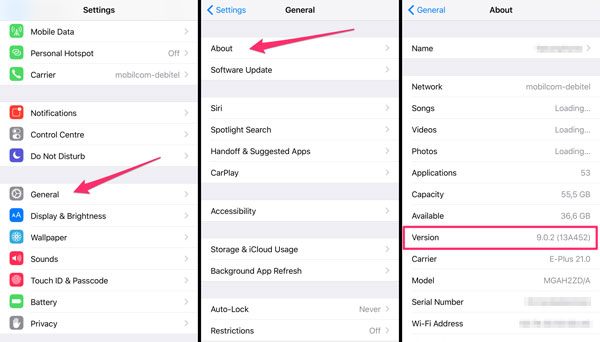
或者,您可以通過轉到“設置”>“常規”直接將iDevice更新到最新的iOS版本 >“軟體更新”,您可以直接下載並安裝最新的 iOS 版本 iDevice的。(注意: 升級iOS版本前,請 備份 帶有iTunes或iCloud的iDevice ,以防意外數據丟失。

(4) 如果您的裝置和電腦之間的連接不良,請斷開所有其他 USB 的連接 除滑鼠和鍵盤之外的連接,或重新啟動iOS設備和計算機。
(5) 如果Apple Mobile Device 服務未啟動,則需要在計算機上啟動它。自 這樣做,在您的WindowsPC上,請轉到“控制面板”>“管理工具” 如下:
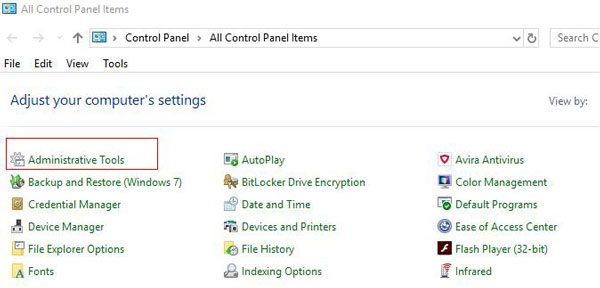
然後按兩下「服務」並找到「Apple Mobile Device Service」,您可以在其中查看 Apple 行動裝置服務的狀態。如果是「正在運行」,則無需更改;如果你 在「狀態」列下看不到「正在運行」 請按下左側的「開始」 選項 以啟動服務。
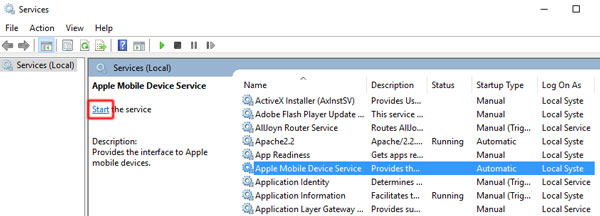
要啟動該服務,您還可以按兩下清單中的「Apple Mobile Device Service」, 然後按兩下「服務狀態:已停止」下的「開始」按鈕,如下所示。
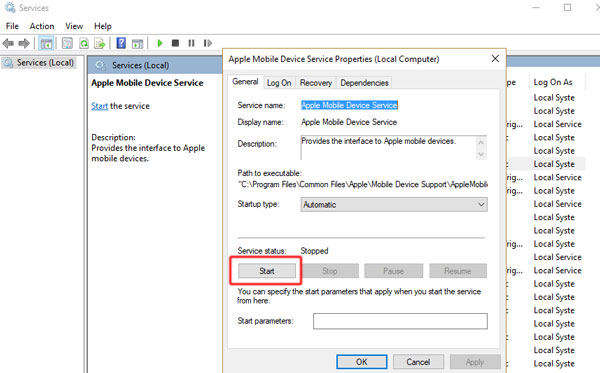
(6) 有時防病毒軟體可能會限制程式的功能。要修復它, 請在使用該程式時更改您的防病毒設置或禁用它們。
這裡請注意,是暫時禁用殺毒軟體,但不能卸載殺毒軟體或 計算機上的其他軟體。
要禁用計算機上的防病毒軟體,請按兩下「開始」>“控制面板” >“系統和安全”>“操作中心”>“病毒防護” 您可以在其中看到電腦上已安裝的防病毒軟體。然後,如果它處於打開狀態,則將其禁用。
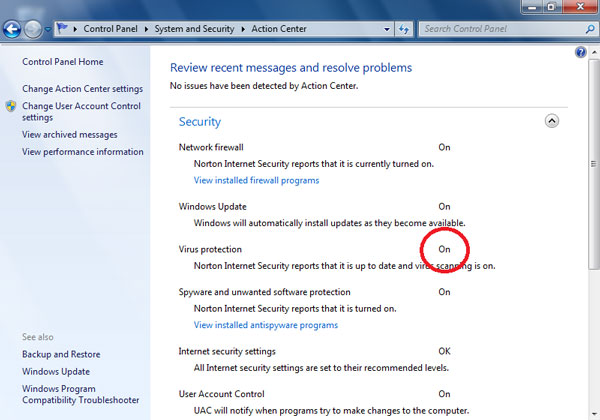
(7)如果您已在計算機上安裝了iTunes,請檢查它是否是最新版本。 如果沒有,請從Apple的官方網站下載並安裝最新的iTunes(iTunes 64位版本的Windows 或 iTunes 32位版本的Windows) 計算機;或通過按兩下「説明」 >檢查 iTunes介面上的更新」。
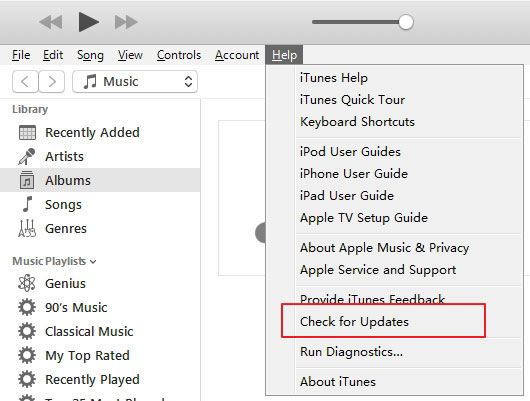
第2部分。安裝了最新的iTunes,但仍然無法識別iDevice?
在繼續之前,請明確您的 iOS 設備應該可以被 iTunes 或 Apple Music 檢測到,否則 該程式可能無法檢測到您的設備。
如果安裝了最新的iTunes,但仍然無法識別您的iDevice,這可能是因為 識別失敗。請從 Apple 支援獲取更多解決方案: https://support.apple.com/HT204095。
第3部分。聯繫我們以獲得進一步的説明
仍然無法連接您的iDevice?請通過電子郵件直接聯繫我們以獲得更多説明: support@coolmuster.com 附上您的以下資訊:
(1) 您的 Apple 裝置的型號和 iOS 版本是什麼?
(2) 你的iTunes版本是什麼?
(3) 您電腦的作業系統是什麼?
(4)向我們發送一些Coolmuster產品的截圖。
* 提示:要在 Windows PC 上截屏,您可以按“列印螢幕 SysRq”鍵 鍵盤,然後按兩下「開始」>“所有程式”>“附件” >“畫圖”,按“Ctrl”+“V”粘貼螢幕截圖,然後 保存圖片併發送給我們。

有關軟體安裝、連接和使用的其他問題,請到相關頁面查找 解決方案:
> 移動轉帳常見問題解答。
